Oavsett om det är din smartphone, surfplatta eller dator, att kunna anpassa hur gränssnittet ser ut går långt för att göra din nya din. Det här är något som saknats från ChromeOS under ganska lång tid, eftersom du egentligen bara kunde byta ut din tapeter, missar saker som att växla mellan ljust eller mörkt läge, liknande vad Windows och macOS har att erbjuda.
Men som vi har sett under de senaste månaderna förbättrar Google ChromeOS i en imponerande takt, implementerar funktioner som är efterlängtade, samtidigt som du lägger till några alternativ som du inte förväntar dig. Sent 2021 med Kanarieöarnas byggande av ChromeOS 98, började Google arbeta på en "one-stop shop" för att personifiera bästa Chromebooks. Ursprungligen gömdes detta bakom en flagga som kallas Personalization Hub UI, och om du aktiverade det skulle du få ett gränssnitt som liknar det vi har nu.
Så här använder du Personalization Hub på Chromebooks
1. Öppna inställningar app på din Chromebook.
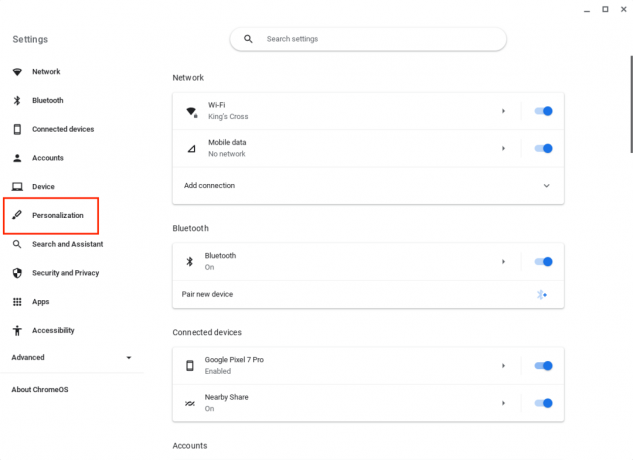
2. Klicka på i det vänstra sidofältet Personalisering.
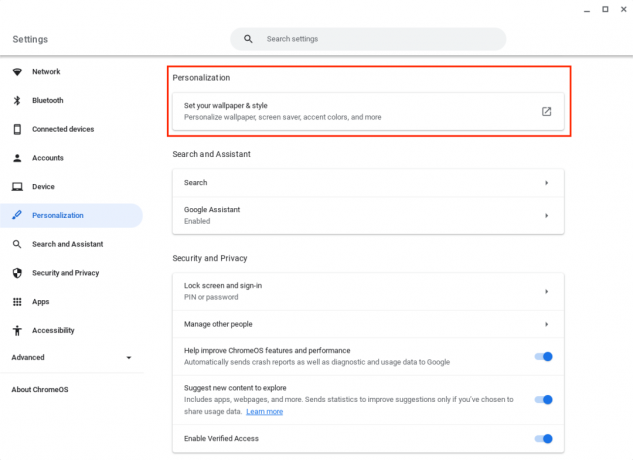
3. Under Personalisering avsnitt, klicka Ställ in din tapet och stil.

Härifrån kommer du att kunna ändra din skrivbordsbakgrund, tillsammans med att växla mellan de inbyggda ljus- och mörka lägena, eller så kan du till och med ställa in den på Bil. Som du kanske kan gissa låter detta din Chromebook automatiskt använda ljus- eller mörkläge baserat på aktuell tid. Om du använder din Chromebook under dagen kommer UI-elementen att matcha, tillsammans med din bakgrund, förutsatt att du använder antingen Strålglans eller Element bilder i tapetväljaren.
Som vi har berört tidigare, uppdaterade Google också Personalization Hub med möjligheten att ställ in en skärmsläckare på din Chromebook när den inte används aktivt och är inaktiv. När det har aktiverats kommer det att visa saker som bilderna du väljer, tillsammans med tid, väder och "medieinformation".
Bild 1 av 3
Något du kanske inte har lagt märke till först är att Personalization Hub på ChromeOS också ger dig möjlighet att anpassa din profilbild. Om du tittar på din profilbild i navet ser du en penna ikonen, och när du klickar på den finns det mer än 40 olika förifyllda alternativ att välja mellan om du vill ändra din avatar. Dessutom kan du välja en av dina egna bilder som ska användas som en avatar, eller använda din Chromebooks inbyggda kamera för att ta en selfie och ställa in den som din avatar.
Det finns ytterligare ett alternativ tillgängligt från Personalization Hub på Chromebooks som bara visas om du använder en av bästa gaming Chromebooks. Vissa Chromebooks, till exempel den nya Acer Chromebook 516 GE, inkluderar anpassningsbar RGB-bakgrundsbelysning för tangentborden. Och även om detta är aktiverat ur lådan, kan du också anpassa bakgrundsbelysningen från Personalization Hub.
Det kan verka mindre, men det här är bra för ChromeOS
Det är helt otroligt att se det arbete som Google har lagt ner på ChromeOS. Chromebooks är inte bara för klassrummet längre, eftersom vi kommer närmare och närmare ett fullfjädrat alternativt operativsystem. Och även om något som Personalization Hub kan verka snålt och trivialt, så är det helt enkelt inte det fall, eftersom det är något som du förväntar dig att hitta på vilken dator som helst du plockar upp, oavsett OS.
Dessutom ger personaliseringshubben till Chromebooks också de som tar tag i en med adresserbar och anpassningsbar RGB-tangentbordsbakgrundsbelysning en plats att göra ändringar utan att oroa sig för aktivera flaggor på ChromeOS. Vi är inte riktigt säkra på vad mer Google skulle kunna tillföra personaliseringshubben, men vi är säkert glada att det är här.

Acer Chromebook 516 GE
Gaming Chromebooks är här
Vi trodde aldrig att den här dagen skulle komma, men du kan nu köpa en Chromebook med 120Hz uppdateringsfrekvens och ett inbyggt RGB-tangentbord. Och även om Chromebook 516 GE kan vara fokuserad på spel, är det ett utmärkt alternativ oavsett vad du behöver göra.
